WordPress कैसे Install करे Godaddy Hosting पर WordPress Tutorial in Hindi
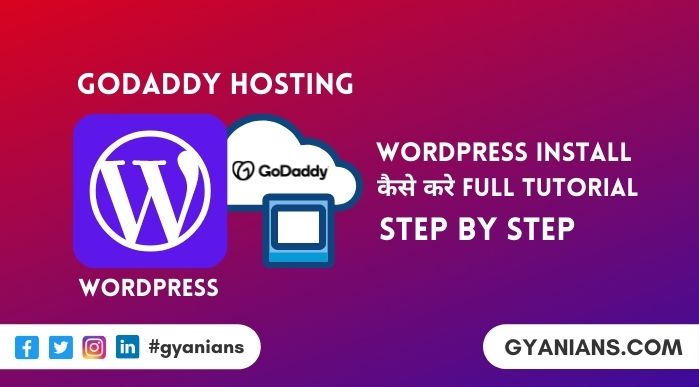
आज हम WordPress Kaise Install Kare और Godaddy Hosting WordPress Tutorial in Hindi ये सीखेंगे और ये post godaddy hosting पर WordPress install करने की step by step guide है जिसे follow करने से आप बहुत ही आसानी से और सिर्फ कुछ minutes में WordPress install कर सकते हो.
ये post WordPress install कैसे करें series का पहला part है इस WordPress installation series में हम godaddy, hostgator, bluehost इत्यादि web hosting servers पर one click WordPress installation और manually WordPress install करना सीखेंगे.
आप इस post को पढ़ रहें हो इसका मतलब ये ही की आप भी जानते हो तो की blogging के लिए WordPress सबसे best CMS में से एक है और इसलिए ज्यादातर हर bloggers अपने blogs को self hosted WordPress पर run करते है या करना चाहते हैं.
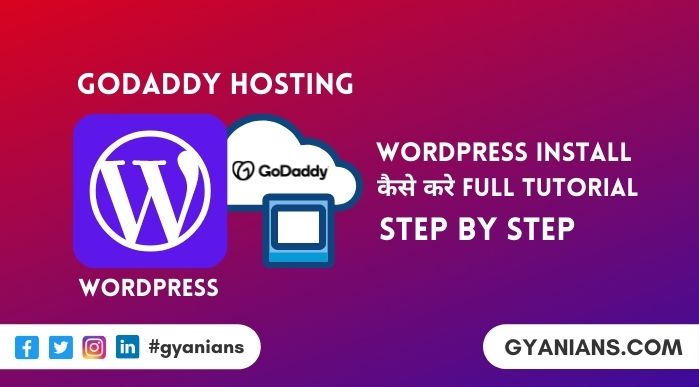
Self hosted WordPress पर blog को run करने के लिए हमे सबसे पहले एक अच्छा सा domain name और एक अच्छी सी web hosting buy करना होती है और फिर हम अपने domain को उस hosting से connect करना होता है और फिर उसके बाद हम WordPress को install करते है.
Web hosting से domain name से connect करने के लिए आपको अपने domain nameservers update करने होते हैं लेकिन ऐसा हम तब करते है जब हमने domain name को अलग company से और hosting को अलग company से buy किया होता है.
अगर आपने hosting और domain name same company जैसे की godaddy से ही buy किया है तो आपको nameservers update नही करने होते है. Domain nameservers क्या हैं और क्यों और कैसे आप nameservers update कर सकते हो, उसके लिय आप दियें गये link पर click करके मेरी post को पढ़ सकते हैं.
Table of Contents
Godaddy Domain Ko Hosting Se Kaise Jode
जैसा की मैंने ऊपर आपको बताया की अगर आपने godaddy से ही domain और hosting buy की है तो आपको nameservers update नही करने होते है लेकिन आपको Godaddy पर WordPress Install करने से पहले अपने domain name को hosting से connect करना होता है.
जब आप अपने domain name को hosting से connect करते है उसी वक्त आप अपने उस domain name के लिए cPanel account भी create करते है और फिर cPanel की help से ही आप Godaddy hosting पर WordPress install कर सकते हो.
आइये अब हम Godaddy domain name को Godaddy hosting से कैसे connect करें ये हम step by step सीखेंगे.
Step 1: सबसे पहले आप Godaddy website पर जाकर login करिए. Login करने के आप आपको my product list में वो product नजर आयेंगे जिनको आपने godaddy से buy किया है जैसे domain और hosting. अब आपको Web Hosting product के आगे Set Up button पर click करना है.
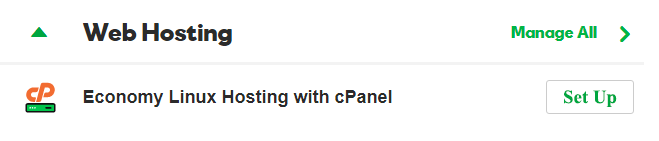
Step 2: अब आपके सामने cPanel setup करने का option आएगा, जहाँ आपको Set Up button पर click करना है.
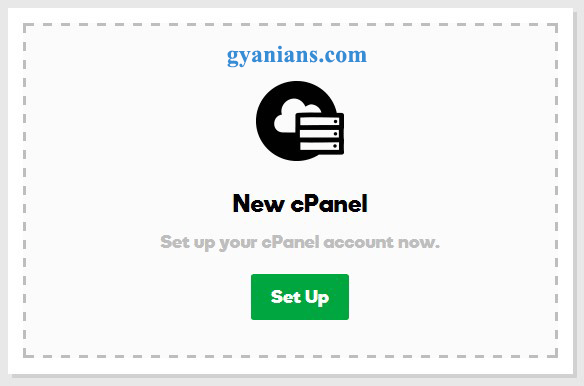
Step 3: अब आप जिस domain के लिए cPanel setup करना चाहते हो उस domain को pick a domain list से select कर लीजिये और फिर next button पर click कर दीजिये.
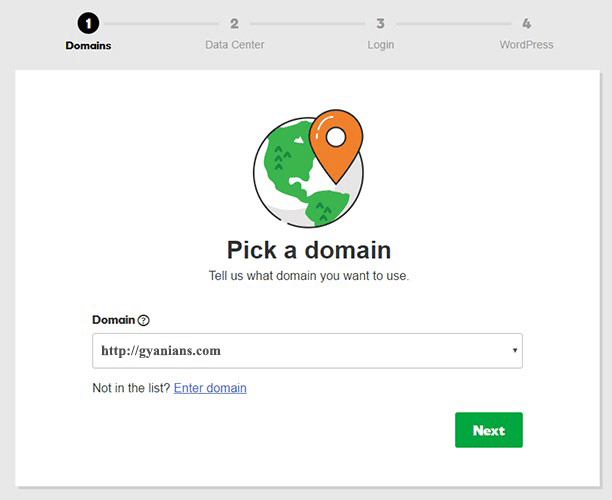
Step 4: अब आप अपने site को जिस location पर host करना चाहते हो उसके हिसाब से choose a data center के options में से किसी एक data center को select कर लीजिये और फिर next button पर click कर दीजिये.

Step 5: अब आपको अपने cPanel में login करने के लिए username और password create करना है और next button पर click करना है.
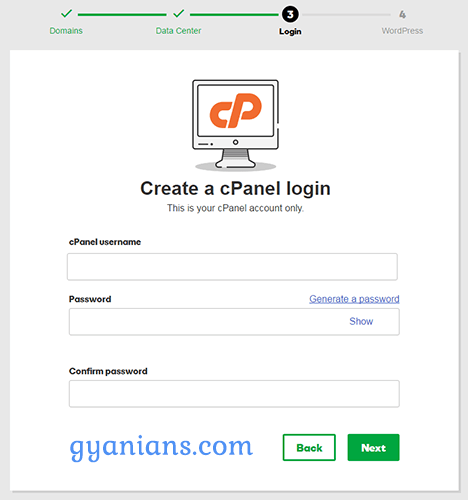
Step 6: अब आपके सामने create a WordPress website का option आएगा. यहाँ आप No, not now option पर click कर दीजिये क्योंकि हम cPanel से WordPress को install करना सीखेंगे जो एक अच्छा तरीका माना जाता है.

Step 7: अब आपके cPanel setup होने की processing नजर आएगी जिसे पूरा होने में कुछ seconds लगेंगे. cPanel setup पूरा होते है आपके सामने get started का option आ जाएगा जिस पर click करते ही आप अपने cPanel page पर पहुँच जायेंगे.

Godaddy hosting पर WordPress कैसे install करें इसका आपने आपका first process पूरा कर लिया है अब हम सीखेंगे की कैसे आप Godaddy hosting के cPanel से WordPress कैसे install कर सकते हो.
- Read: phpMyAdmin Se WordPress Admin Password Reset Kaise Kare?
- Read: WordPress User Roles and Permissions Ki Jankari Hindi Me
- Read: Hello Bar Sticky Notification WordPress Blog Me Kaise Add Kare?
WordPress Kaise Install Kare
Step 1: अब आपको cPanel page को नीचें scroll करने पर web applications का section मिलेगा. यहाँ आपको WordPress पर click करना है.

Step 2: अब आप WordPress installation page पर आ गये होंगे. यहाँ आपको WordPress install करने के लिए install this application button पर click करना है.
WordPress Tutorial in Hindi

Step 3: अब आपके सामने godaddy hosting पर WordPress install करने का form आएगा. इस form में हम ज्यादातर settings को default ही रहने देते है और सिर्फ कुछ settings को ही change करना होता है.
जिस-जिस settings को change करना है वो मैंने नीचें दी गयी image में numbers से mention कर दिया है और उनके बारे में image के नीचें details से बता दिया है.
1. यहाँ आपको उस domain को select करना है जिसके लिए आप WordPress install करना चाहते हो.
2. इस field में जो भी लिखा हो उसे delete कर दीजियेगा और इस field को खाली रहने दीजियेगा.
3. इस field में आपको WordPress dashboard में login करने के लिए एक username choose करना है.
4. इस field में आपको WordPress dashboard में login करने के लिए एक strong password choose करना है.
5. इस field में आप अपनी active email id enter कर दीजियेगा.
6. अब last में आपको install button पर click करना है.
Step 4: अब कुछ ही seconds में godaddy hosting पर आपके blog के लिए WordPress install हो जायेगा और आपको नीचें दी गयी image की तरह page नजर आएगा जहां आपको अपने WordPress dashboard में login करने के लिए URL मिल जायेगा. उस URL पर click करके अपने username और password से आप WordPress dashboard में login कर सकते हो.

- Read: WordPress Plugins Install Kaise Kare – 4 Different Ways in Hindi
- Read: WordPress Sticky Posts Kyon Aur Kaise Create Kare?
- Read: Sirf 1 Seconds Me Free Unlimited WordPress Testing Environment Create Kare
आशा करता है की आपको ये WordPress Kaise Install Kare का Godaddy Hosting WordPress Tutorial in Hindi post पसंद आई होगी. अगर आपको इस post से related कोई सवाल या सुझाव है तो नीचे comment करें और इस post को अपने दोस्तों के साथ जरुर share करें.
- Josh App क्या है – बारे में जानकारी | Josh App Download Apk
- Khabri App क्या है – Khabri App से पैसे कैसे कमाए | Khabri App Download
- Google Meet से क्या होता है – पूरी जानकारी | Google Meet App
- Vokal App क्या है – Vokal App के बारे में पूरी जानकारी | Vokal App Download
- Khatabook App क्या है – पूरी जानकारी | Khatabook App Download

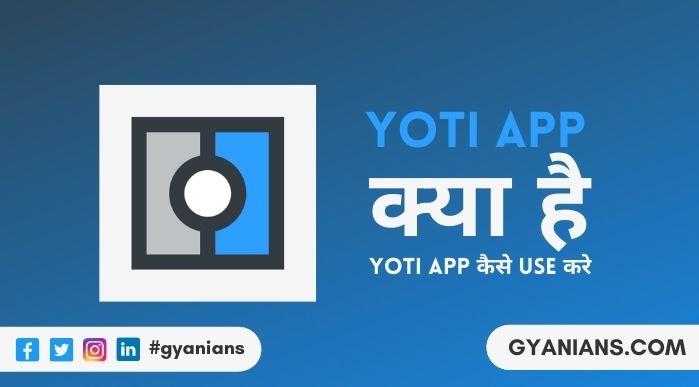

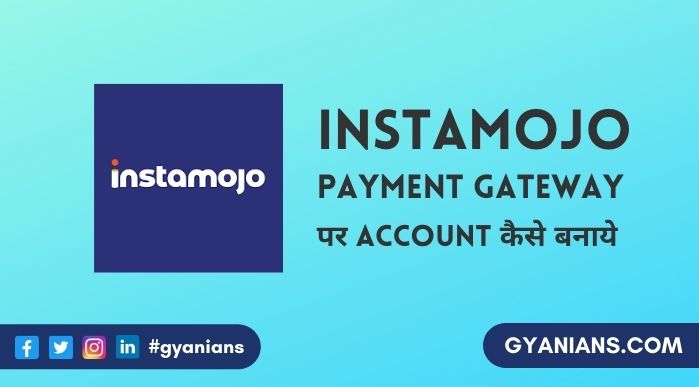
very good information ….
thanks brother ~
Bahut helpfull post hai new bloggers ke liye.aur aage aise hi helpfully post karte rahiye , dhanyabad
my pleasure brother .. keep visiting ~
Sir mai jab godaddy hosting panal se wordpress install karta hu to admin link click karne se mere blogger ka home page khulta hai dashbord login par nahi ja raha hai plz help me
Brother aap is tarah login karne ki kosish kariye :- yoursite.com/wp-admin/
Sir wafakeaansu.com/wp-admin/ aise login karta hu to ye likhta hai
wafakeaansu.com’s server DNS address could not be found.
DNS_PROBE_FINISHED_NXDOMAIN
Plz meri help karein mai bahut paresaan hu wafakeaansu.com mera domain hai
Lagta hai aapne nameserver change nhi kia hai… aur aap muje fb par contact kriye..
Aap is post ko follow kariye :- Domain Nameservers kaise chang kare?
Thank you for reply me.
Sir mujhe go daddy se nameserver mila hi nahi hai. Maine saare email check kar liye trash me bhi delete email ko check kar liya par name server ka email mila hi nahi hai. Sir maine aapko fb par masaage kiya hai plaese mera problem solve kar dijiye plz
ok i will content u on fb ~
Thank you sir
My pleasure brother ~
bro in mese konsi best hai hosting company
digital ocean vs bluehost
Both are good… but i heard good about digital ocean ~
सच बताऊ तो जो wp पर बिल्कुल नए है उनके लिए चाहे godaddy जो या कोई और होस्टिंग कंपनी उसपर अपना ब्लॉग इनस्टॉल करने में काफी समय और काफी ज्यादा दिमाग लगाना और रिसर्च करना पड़ता है । खासकर के वो लोग जो एक ही होस्टिंग पर एक से ज्यादा ब्लॉग इनस्टॉल करते है ।
Lekin muje aisa nhi lagta hai kyonki jyadatr hosting me sirf 1 click me WordPress install ho jaata hai brother .. jaisa aapne is post me read kiya ~
Sir
Domain ( .com .info .in )
es tarah k domain use kar sakte h
First buy domain … then hosting ~
aapne kaafi vistaar se bataya hai…. new blogger jo wordpress par apna new blog install karna chahte hai unko iss post se kaafi sikhne ko milega…. aur wo apna blog iss post ko follow kar ke install kar payenge…..